الاوتلوك كان في يوم من الايام الـ Email Client رقم واحد على العالم ..
طيب ايه الى حصل دلوقتي .. بسبب الطفرة اللى عملتها جوجل من تقديم خدمات الاوفيس اونلاين عن طريق google Sutie بشكل مجاني،
وخدمة رفع الملفات السحابية ببميزات مميزة Google Drive
مع اليوتيوب وانك تعمل عضويه على جوجل كروم؟
خلتك مجبر انك تعمل إيميل وبالطبع هيكون على جيميل وبعدها اصبح مع الوقت بسبب المميزات الرهيبة اللى بيقدمها بقى الكل ميقدرش يستغنى عنه .. عشان كدا حسب Litmus Email Analytics تقرير في يوليو 2019 ان جيميل رقم واحد على العالم ويليه apple iphone ثم outlook ..
في البدايه انا سعيد انك بتتفرج على الفيديو دلوقتي لان دا دليل انك عايز تتعلم حاجة تضيفلك في شغلك او انك تكون جاهز عشان لو جتلك فرصة في شركة مميزة او حتى هتأسس شركة تكون عارف ايه الادوات اللى هتستخدمها ..
في سؤالك مهمين لازم اجاول عليهم قبل ما ابدأ
ليه تتعلم الاوتلوك؟
نختلف او نتفق لازل العدد مخيف من الشركات المتوسطة والكبيرة بتعتمد بشكل كلى على الاوتلوك عشان كدا في سلسلة خريج طازة اللى هدفها تأهلك لسوق العمل .. هنشرح البرنامج بالتفصيل .. وياريت تطبق معايا عملي
ايه هو الاوتلوك؟
هو واحد من البرامج اللى بتنزل مع حزمة برامج الاوفيس و هو Email Client
Email Client يعنى البرنامج اللى بتنزله على الكمبيوتر او موبايلك عشان تقدر ترسل وتستعرض الايميلات اللى في بريدك
الفيديو بالاسفل شرحنا ازاى تربط الجيميل بلاوتلوك عشان تجرب،
ندخل في الشرح ودي النقاط اللى هنشرح البرنامج على اساسها …
– شرح واجهة البرنامج واستخدامات آخرى مفيدة
– طريقة انشاء ملجد لتنظيم الرسائل
– تصفيه الايميلات وخاصية البحث
– التعامل مع الايميلات الجديدة
– حذف الرسائل والرد عليها
– إرفاق ملفات وصور بالايميل
– إنشاء رسالة جديدة وإرسالها
– إنشاء توقيع بالشكل الصحيح
– التأكد من الاتصال بالانترنت
– التحكم في طريقة عرض البرنامج
1- توضيح القائمة العلوية
2- إستخدامات اخرى للأوتلوك.
3- استخدام المفضلة Favorite
4- إنشاء فولدر لتنظيم الرسائل
5- إعادة ترتيب البريد الوارد و البحث
6- الإطلاع البريد الوارد
7- إظهار صور البريد الوارد مع تحذير
8- الرد على الرسائل او اتخاذ إجراء
9- إرفاق صور او ملفات عند ارسال رسالة
10- إنشاء ايميل جديد
11-التأكد من عمل الاوتلوك والاتصال بالإنترنت لإستقبال الايميلات الجديدة وارسالها
12- التحكم في مساحة البرنامج وطريقة عرضه
نفتح مع بعض البرنامج طبعاً انا ضايف ايميل جيميل بس لو انت في مدرسة جامعة او شركتك هيدولك ايميل بأسمك @اسم الشركة .. وهيظهر هنا …
(( شرح القائمة العلويه ))
– طبعاً احنا اتعلمنا الاكسل والوورد و الباوربوينت وملاحظين ان نفس الشكل تقريباً الجزء العلوي كله نفس الشكل مع اختلاف العناوين ..
Tabs و Ribinos لو عايز حاجة ليها علاقة بالفولدرات تفتح التاب ويظهرلك اللى تحتها..
واكتر الحاجات الى بنحتاجها عادهً موجودة في Home ..
نلاحظ File لما تضغط عليها مختلفة شكله لانها بتكون زي لوحة التحكم للبرنامج وتقدر من خلالها تضيف اكتر من ايميل على الاوتلوك ..
(( إستخدامات اخرى للأوتلوك. ))
-الجزء للى على اليمين >> خاصة الجزء للى تحت هنا بيقولك ايه اللى ممكن تعمله بالاوتلوك لان الاوتلوك مش بس للإيميلات .. نلاحظ علامة الظرف معانها ايميلات . هي فعلياً فعالة
لو جربنا نضغط على علامة التقويم او كالندر هنلاحظ شكل البرنامج اتغير تماماً .. وفتح تقويم تقدر تضيف فيه مواعيدك ومقابلاتك اجتماعتك حسب اليوم والتاريخ لو فاكرين شرحتلكم جوجل كالندر قبل كدا نفسه تقريبأً ..
مثال …….
– بعده في شكل الاشخاص وهنا بيظهر فيهم الاشخاص اللى تواصلت معهم قبل كدا او ارسلت واستقبلت ايميلات او ممكن حتى تضيف انت اشخاص هنا ولاحظ شكل البرنامج بيتغير
مثال ……
– اما النقط فيها خصائص برده تانية تقدر تستغل بيها الاوتلوك زي مثلا Tasks to do لتدوين الاعمال الموكله إليك .. تقدر تكتب المهمة المطلوبة بتفصايلها وتحددلها وقت انتهاء وهكذا ..
مثال ….
بس احنا مش هنتعمق اوي كدا لآن الفيديو هيطول مدته لو حابين نشرح كل جزء بالتفصيل اكتبولي في الكومنتات وهغرقكوا فيديوهات تفصيله فيها حاجات تسهل عليك استخدام الاوتلوك ..
(( إستخدام المفضلة ))
طيب نرجع للإيميل
نلاحظ ان هنا ظاهر لي اسم ايميل واحد لو احنا ضايفين اكتر من ايميل نقدر ننزل تحت ونشوفهم بالتفصيل بالفولدرات اللى موجودة فيهم زي ما احنا شايفين فيالجيميل بالظبط
وفوق في Favorit او قائمة المفضلة وهو حاطط فيها الانبوكس بشكل تلقائي الخاص بالإيميل اللى انا رابطة بس اقدر احط اي فولدر من اللى عندي في المفضلة بسهولة
عن طريق انك تشد الفولدر وتحطه في الفافوراتيت ( كدا ) او كليك يمين ..
(( إنشاء فولدر لتنظيم الرسائل ))
وطبعاً الفولدرات دي انا كنت عاملها قبل كدا على الجيميل وتقدر بسهولة تعمل اي واحد عشان تنظم الايميلات مثلا عايز ايميلات دي تكون في فولدر بأسم جوجل كليك يمين على اسم الايميل بتاعك New Folder وسميه Google وتقدر تحط اي ايميل لاحقاً في الفولدر دا مفيش حاجة بتتحط فيه اوتومتاك زي الانبوكس .. وتقدر تعدل الاسم او تعمل في اي حاجة عن طريق كليك يمين
وتقدر تتحكم في مكان الفولدر لو شديهة فوق او تحت
– وطبعاً انبوكس يعتبر فولدر سيتد يعتبر فولدر اول ما تضغط عليه الجزء اللى ع اليمين بيتغير لانه بيظهرلك الايميلات اللى جوة الفولدر دا … وبياخد اول واحد ويعرضلك محتوياته على الجانب الايمين عشان تقرا الايميل وهكذا مع باقي الايميلات …
– الانبوكس عادة المكان اللى بتسلم فيه كل رسائلك
– الدرافت الرسائل اللى كتبتها ومارسلتهاش
– سيتد الرسال المرسله
-اوتبوكس ودا مهم في الاوتلوك الرسائل اللى في الطريقة بترسل
– تراش – بين كلها مصطلحات للفورد اللى فيه الزبالة او الرسائل المحذوفة
– سبام، Bulk – junk كلها اسماء للرسائل الغير مرغوب فيها وعادة بتكون مرسلة لمجموعة من الناس وبشكل تلقائي وايحناً بيجي فيها رسائل مهمه بالخطأ
واي رقم جمب الاسم الفولدر بقولك بالظبط كام رسالة غير مقروءة جوة الفولدر دا
وعشان ننظف الفولدرات دي كليك يمين ونحذف كل اللى جواه Empty مثلا .. ويحذف كل حاجة لان مع كترة استخدامك واستقبالك ايميلات كتير ممكن يبطئ من سرعه جهازك
– لو اخت بالك ان في زي اسهم كدا في الاوتلك كتير ودي تبعتبر عن ان الخانة دي مفتوحة مثلا فاوفرايت ممكن تخفيها وتظهرها عن طريق السهم وهكذا باقي الفولدرات ودي تبقىى تنظيميه زي الهيكل المكتبة جواها كتب جوة الكتب اوراق مثلا .. نفس الموضع .. في الفاورايت وهكذا الايميل بمحتوياته .. عشان تسهل عليك رؤيه لو عندك اكتر من ايميل.
(( إعادة ترتيب البريد الوارد والبحث ))
تخيل لو عندك الاف الايميلات هيكون مناسب جدا لو اعدت ترتيبهم ..
رتبهم حسب تاريخ استقبال الايميل او الايميلات اللى مقرنهاش واللى قرناها او ترتيب ابجدي او مين بعت الايميلات ونلاحظ هنا انه هيرتب كل الايميلات اللى جاية من كل شخص في تاب تقدر تقفلها وتفحتها زي دي .. وهكذا وبفضل الـ Date .. وممكن يخفي ويظهر بس الاييميلات اللى مقلتهاش …
(( البحث ))
تقدر تبحث عن رسالة عن طريق كلمة بداخل الايميل او صاحب الايميل او الاثنين مع بعض عن طريق لما نضغط بحث الجزء العلوي بيتغير يببقى ممكن استخدم اي اداة منهم مثلا ببحث عن جوجل واسم المرسل ” عمر” وهكذا
(( الإطلاع البريد الوارد ))
– هنلاقي اسم المرسل وعنوان الايميل .. ونلاحظ ان في درجتين من اللون غامق وفاتح او بولد وفي علامة دا ايميل انت فتحته قبل كدا ودا لسه اول مرة هتفتحه …
لما نضغط عليها بيفتح الايميل
نقدر نقسمة ل قسمين
هيدر جزء علوي .. ( صورة ، ألاسم، تاريخ الارسال، سبجيكت عنوان الايميل ، والمرفقات لو موجودة )
بودي .. محتوى الايميل ( اللى مكتوب في الجواب ايه؟ )
نلاحظ اسمه بالتفصيل وتاريخ الارسال ومرسلة لمين بالظبط ودا مهم تعرف هل مرسله ليك ولا لمجموعة وانت منهم .. ومحتوى الايميل ..
واقدر بالطبع الضغط مرتين على الايميل نفسه لفتحه في صفحة مستقلة إذا رغبت في ذلك…
(( إظهار صور البريد الوارد مع تحذير ))
– نلاحظ ان اغلب الايميلات اللى فيها صور بتظهر عليها اكس ودي حماية لينا لو الايميل مش من حد موثوق ميفضلش اننا نشوف الايميل فمش بيحمل بشكل كامل وعشان نظهر الصور هنضغط على العلامة دي عشان نختار هل اي ايميل يجيلي من الشخص دا آمـن
– نقدر نكبر حجم الخط لو محتاجين عشان نشوفه بشكل افضل
(( الرد على الرسائل او اتخاذ إجراء ))
– ونقدر ناخد اكشن على الايميل المستقبل حذف رد نقل في فولدر الخ من جزئين اللى ع المين واللى فوق …
– عايز ارد على الايميل هضغط على Reply وهيطلع 3 اختيارات
ياما ابعته لايميل اخر زي ما هو او ارد فقط للمرسل او ارد على المرسل وكل الموجودة في الايميل لان احياناً بيكون الايمل في اكثر من شخص .. اقدر اخر الاجراء دا من ع اليمين او من الاعلى .. في مجموعة Respond >> يفضل نرد على الكل طالما الكل ف الصورة مثلا>>
(( إرفاق صور او ملفات في الرسائل ))
هلاحظ تغيير في الشكل العلوي اقدر اعمل تنسيقهات زي الوورد والاكسل .. وشكل الايميل وبقى Draft ع اليسار ..
اكتب ايميل المستقبل ولو عايز اضيف ناس يطلعوا ع الاميل مثلا مديري وهكذا اضغط على CC وهيظهر اناس اللى مضافين عندي لو مفيش اكتب واحطه واقدر طبعاً العب اللعبة الدنئيه اني اضيف حد يشوف الايميل والباقي ميعرفش ان الشخص دا شايفة يعنى نسخة سرية من الايميل.
وممكن لو ببعت ايميل بشكل دوري اضيف الشخص في اسمائي اللى على اوتلوك كليك يمين و Add to outlook contact لسهولة ارساله لاحقاً .. وFrom هنا هتكون فعاله لو عندي اكتر من ايميل واقدر ابعت بإستخدام اي واحد فيهم …
– اقدر احط مرفقات زي صور او ملفات .. اجرب اضيف صورة مثلا وابعتها لنفسي من ع اليمين او الجزء العلوي واخلي بالي الملف ميزدش عن 25 ميجا دا حدود الجيميل واحيناً الشركات بتحط رقم اقل ..
تمام
ولو عايزين نضيف مثلا جدول او اشكال يبقى لازم نضغط على Pop out هيفتحلي خانة اقدر اضيف منها جداول اشكال صور لينكات على اكلام وكل حاجة محتاجها بتفاصيل اكتر ..
وبعد ما نرد نلاحظ ان في علامة ظهرت ع الايميل انه اتعمل عليه Reply Icon
ونقدر نحذف الايميل او نعمله كانه متشافش Un Read او نقله في فولدر خاص انت منظم شغلك فيه. وتقدر تطلع وتنزل عشان تشوف باقي الايميلات ..
واقدر اعمل حذف او تعديل من الجزء اللى ف النص عادي بدول ما ادخل ع الايميل ..
ولما بعلم على الايميل بالعلم بقول ان دي تاسك عليا المفروض اخلصا وعشان اشوف كل التسكات بروح على الجزء اللى تحت واشوفها .
(( إرسال ايميل جيديد وارساله لمجموعة ))
عشان تعمل ايميل جديد هتروح على New Email
وتكتب الايميل وتفاصيله وتبعته عادي زي الرد | … وهنلاحظ بعد الارسال الايميل بيفضل في Outbox يعنى لسه لم يتم ارساله للشخص .. بعد ما يختفي من الاوت بوكس بيوصل وعشان كدا لازم …. نتأكد من الجزء التالي
(( التأكد من عمل الاوتلوك والاتصال بالإنترنت لإستقبال الايميلات الجديدة وارسالها ))
– نقطة مهمه في الاوتلوك انك تركز على اجزء اللى تحت All folders upto date ,دي نقطة مهمه لان الاوتلوك بيتصل بجيميل او الايميل بتاعك وياخد منه الاميلات فممكن لو دي مش مكتوبه يبقى محتاج تعمله ابديت او تحيدث عشان ياخد كل الايميلات اللى وصلتك
وعشان برده نعمل ريفرش او تنشيط عشان نتأكد اننا مستملنين ومرسلين كل الامييلات بنروح على send / receive ونضغط عليها وننتظر …
(( التحكم في مساحة البرنامج ))
– نقدر نتحكم في مساحة الايميل ذات نفسه اوسع المساحة اضيقها حسب ما يناسبني عشان اقرا الايميلات او اطلع على عناوينها و الفولدرات ..
واقدر كمان اتحكم في طريقة عرض البرنامج ذات نفسها عن طريق قايمة فيو واختار هل عناوين الايميلات بس اللى تظهر ولا التفاصيل وهكذا … .
والجزء اللى تحت ممكن اتحكم فيه كليك يمين واختار Navigation otpion واشيل الكومباكت..
تمام دي نظرة كدا تخليك عارف البرنامج واستخداماته الاساسية .. لو لسه مهتمين ممكن ندخل مع بعض في تفصيل اكتر عن البرنامج واستخدامتها وتركات بس هيبان من تعليقاتكم ..
رابط يساعدك على إنشاء توقيع شخصي
https://www.hubspot.com/email-signature-generator
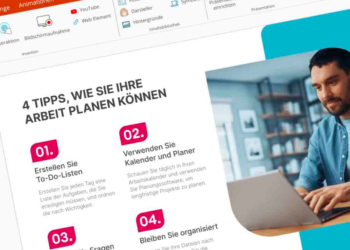
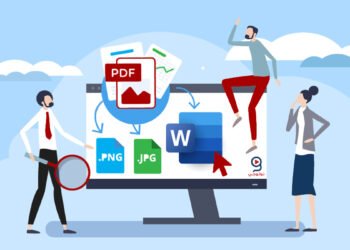






I’m truly enjoying the design and layout of your blog.
It’s a very easy on the eyes which makes it much more pleasant for
me to come here and visit more often. Did you hire out a developer to
create your theme? Exceptional work!
Thanks for your comment, No I did is myself
Sorry, I’m not accepting backlinks or adding different links.